1、如图是学生某一个单元的测试成绩,选择A1:B11数据范围——点击插入——在图表列表中选择二维拆线图的第一个,点击就自动插入图表了。
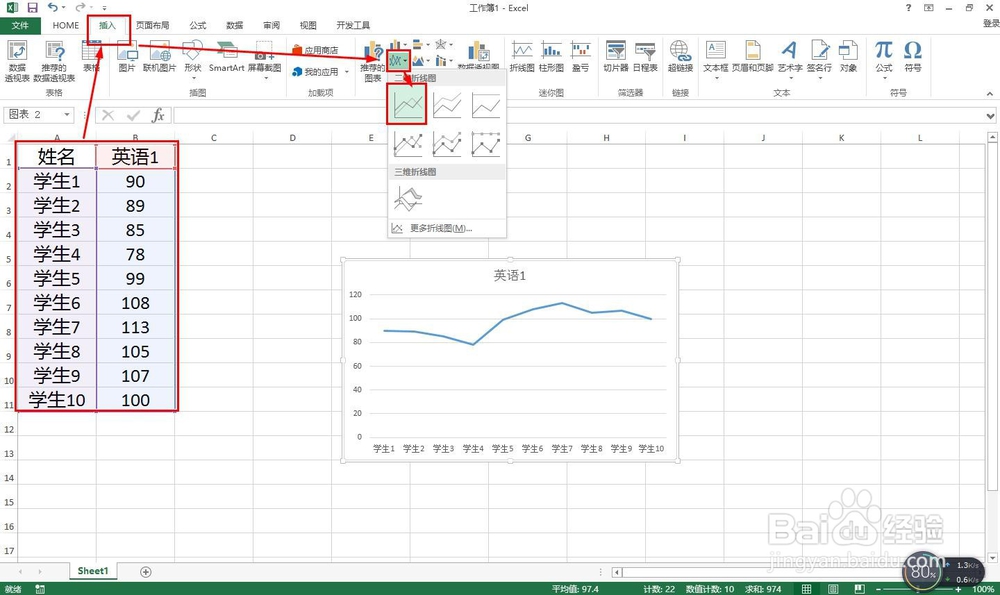
2、接着增加一列辅助列——单元平均成绩,把学生每个单元的成绩统计好平均分,把数据输入到辅助列那里。
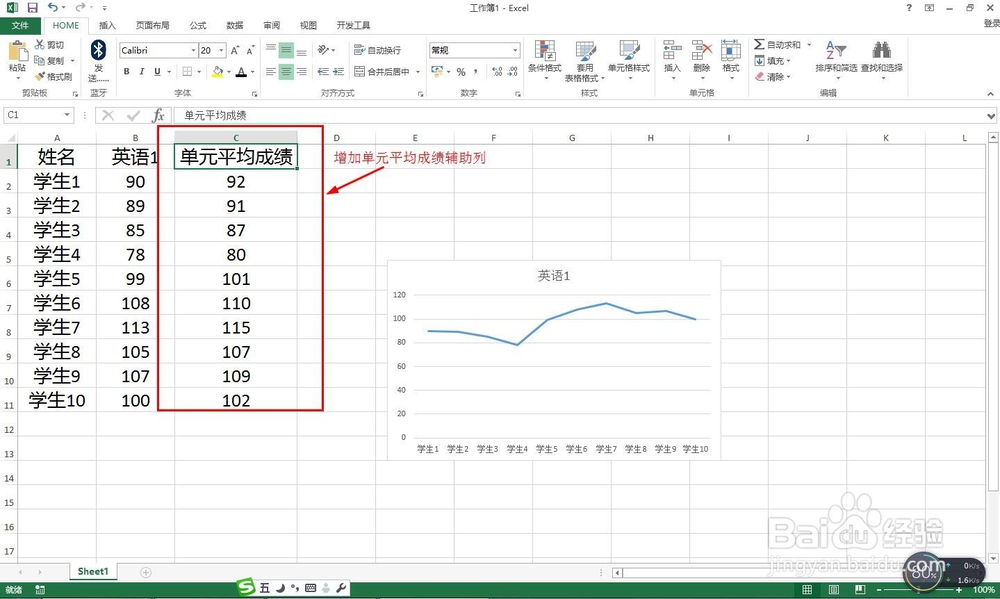
3、接下来点击选择刚刚插入的图表——这时自动出现图表工具,点击选择设计——点击:选择数据。
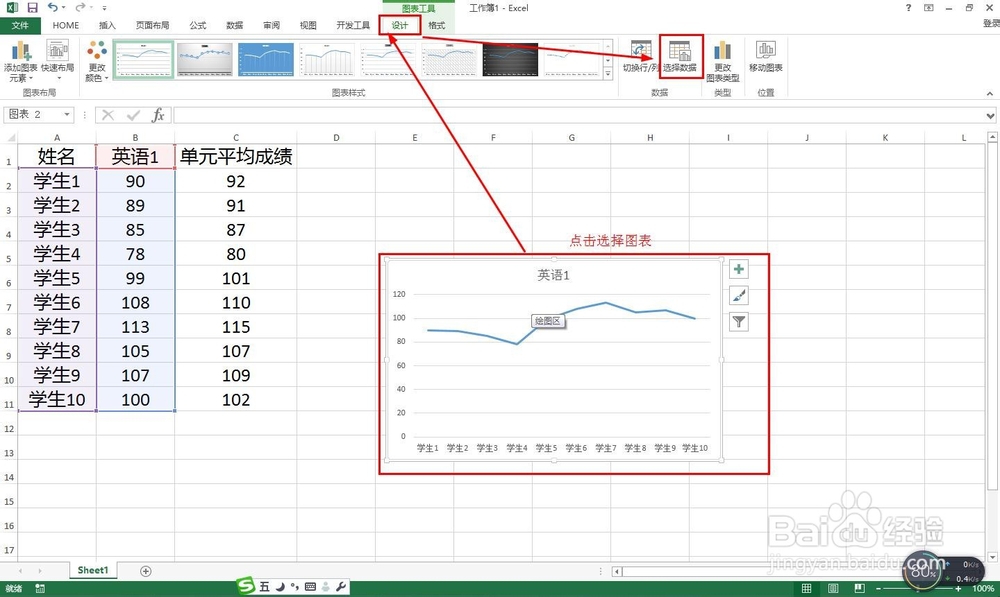
4、点击添加——名称设置:=Sheet1!$C$1——系列值设置:=Sheet1!$C$2:$C$11。Tips:直接点击数据范围就可以了。
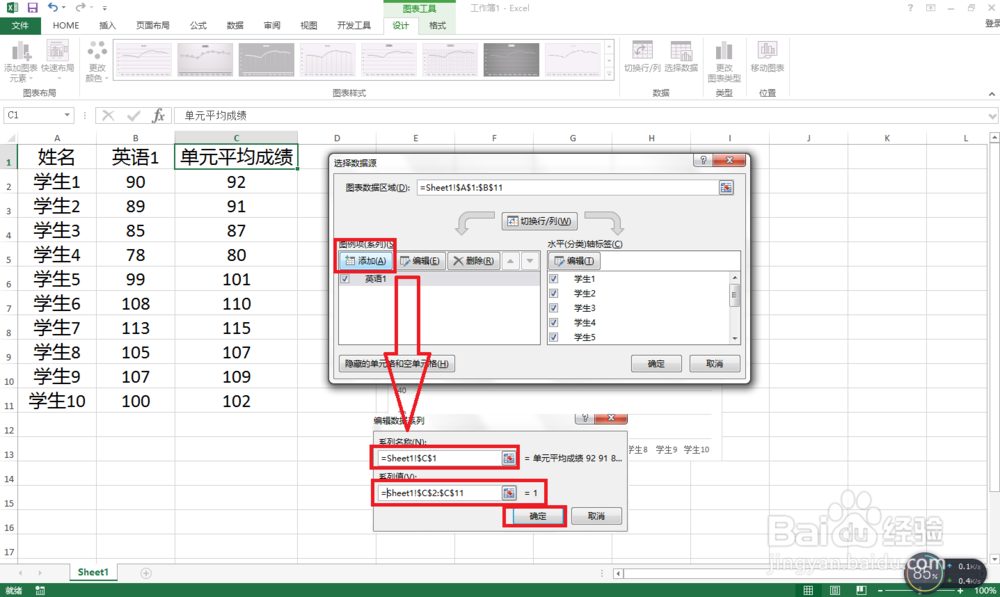
5、接下点击选择图表——点击图表右上角的“十”号——勾选“数据标签",这时就出现坐标轴的数据刻度。

6、最后,选择”单元平均成绩“数据线上的每个数据刻度按住往上移动,拉开与单元成绩数据刻度的距离。

